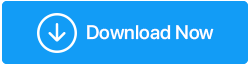كيفية تحسين صيانة وتنظيف Windows بدون متاعب - تنظيف متقدم للكمبيوتر الشخصي
نشرت: 2020-07-21إذا أخبرك شخص ما أن جهاز الكمبيوتر الخاص به يعمل ببطء أو أنه يواجه صعوبة في التنقل بين التطبيقات المختلفة ، فلا تصدم. لقد واجه كل شخص منا تقريبًا هذه المشكلة التي تدمر في النهاية تجربة استخدام الكمبيوتر بالكامل. بدءًا من إنشاء مستند إلى إعداد عرض تقديمي ولعب Grand Theft Auto ، يبدأ كل شيء في التعثر أو العمل ببطء.

هذا هو دليلك حيث تحتاج إلى التعمق ومعرفة المشكلة. لأنه في النهاية يصبح الأمر برمته كارثيًا ويبدأ جهاز الكمبيوتر الخاص بك في العمل كما لو كان في Slow Motion . بعد قولي هذا ، في كل مرة تقريبًا تدور مشكلة أو مشكلة جهاز الكمبيوتر حول إعاقة مكافحة الفيروسات أو هجوم البرامج الضارة أو إيقاف التشغيل المفاجئ أو التحديثات غير المكتملة . والآن بعد أن تم تضييق نطاق المشكلة ، فلنلقِ نظرة على أفضل حل يمكن أن نأمله.
مراجعة أداة تنظيف الكمبيوتر المتقدم
وفقًا لي ، يمكن أن تكون إحدى أهم المشكلات التي نواجهها أثناء استخدام الجهاز ، عدم استخدام الجهاز للاستخدام الأمثل . قد يؤدي عدم القيام بذلك إلى حدوث مشكلات في جهازك وهذا هو سبب ظهور الأدوات مع ميزة محسِّن النظام . وبالمثل ، مع نفس المفهوم بالإضافة إلى بعض الميزات غير العادية ، قدمنا لك برنامج Advanced PC Cleanup .
متوافق مع نظام التشغيل Windows 10 / 8.1 / 8/7 (32 بت و 64 بت) ، يعد Advanced PC Cleanup حلاً شاملاً لطرد المحتويات غير المرغوب فيها من جهاز الكمبيوتر الخاص بك. من تعطيل عناصر بدء التشغيل إلى التخلص من ملفات التصرف السيئ ، يمكنك فعل أي شيء باستخدام أداة تنظيف الكمبيوتر .
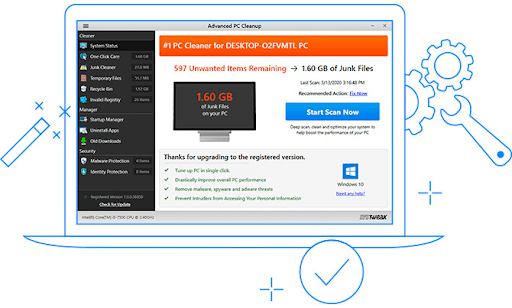
في اللحظة التي تقوم فيها بتنزيل وتثبيت Advanced PC Cleanup على نظامك ، سيبدأ المسح التلقائي وسيعرض لك الحالة الحالية لجهاز الكمبيوتر الخاص بك. يقوم منتج Systweak هذا بجميع الأشياء بدءًا من التنظيف وحتى تحسين نظامك حيث لا تحتاج إلى القيام بأي شيء. هناك العديد من الميزات التي تقدمها لك الأداة والتي ستعمل في النهاية على تحسين جهاز الكمبيوتر بالكامل والحفاظ عليه آمنًا أكثر من أي وقت مضى.
تنزيل برنامج Advanced PC Cleanup
ميزات عروض تنظيف الكمبيوتر المتقدمة
تم تخصيص سطح المكتب المتقدم للكمبيوتر الشخصي فقط لنظام التشغيل Windows ، وقد تم تقسيمه إلى ثلاث فئات مختلفة تشمل المنظف والمدير والأمان . تتأكد كل هذه الفئات من أن نظامك قد تم تنظيفه بشكل صحيح ، وتم تحسينه ، ولديه جدران أمان من الدرجة الأولى. الميزة الأولى التي سنناقشها هنا هي Cleaner الذي يحتوي على العديد من الميزات لتنظيف جهاز الكمبيوتر الخاص بك.
1. ميزة تنظيف الكمبيوتر المتقدمة - منظف
يعتبر منتج Systweak هذا أحد أفضل أدوات تنظيف أجهزة الكمبيوتر ، وهو هدية لجميع مستخدمي الكمبيوتر. & لترتيب أفضل الميزات التي يحملها لنا ، ابدأ بحالة النظام (الأنظف) التي من الواضح تمامًا فهمها. بعد المسح الأول (التلقائي) ، تمنحك الأداة تحليلًا إعلاميًا مفصلاً من الملفات غير المرغوب فيها إلى التسجيل غير الصحيح.
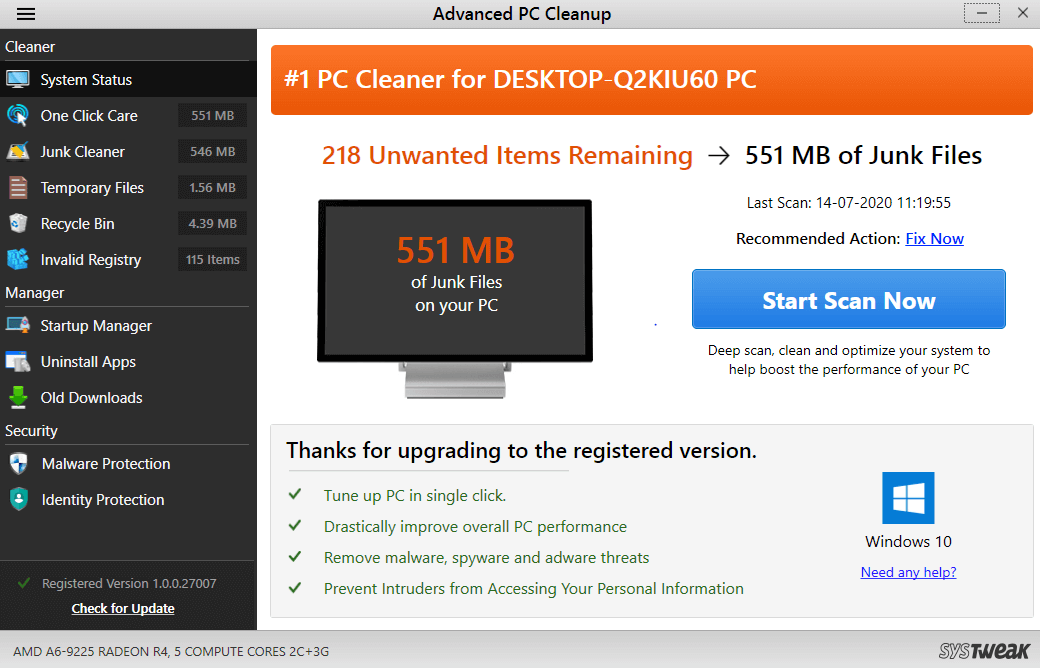
إذا نظرت فقط إلى لقطة الشاشة أعلاه (الزاوية اليسرى العليا) ، فسترى مصطلح حالة النظام . التحليل أعلاه هو الحالة الحالية لجهاز الكمبيوتر الخاص بي الذي يتضمن كل شيء من بيانات سلة المحذوفات إلى الملفات المؤقتة على جهاز الكمبيوتر الخاص بي.
من أجل الحصول على وصف الخطوط الملاحية المنتظمة لما تفعله هذه المصطلحات الفرعية ، ما عليك سوى النقر فوق " One Click Care" الموجود أسفل حالة النظام تمامًا.
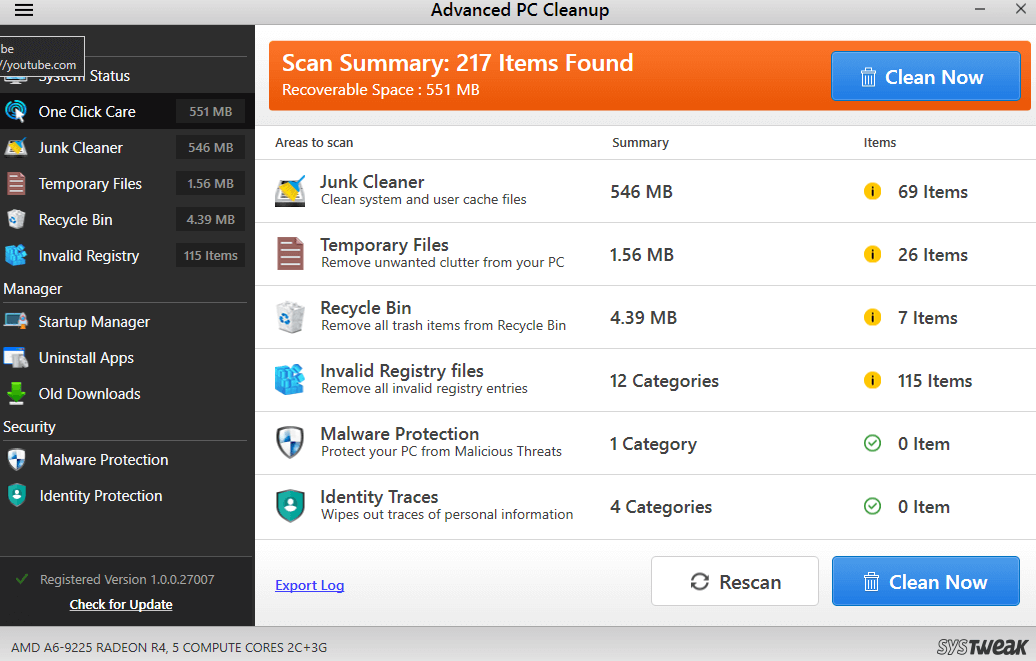
سيتم توجيهك إلى الصفحة أعلاه حيث يمكنك بالفعل رؤية ما تفعله الميزات واتخاذ الإجراء المناسب وفقًا لذلك. بالإضافة إلى ذلك ، تمنحك حالة النظام النتائج حول ما إذا كانت هناك أية مشكلات تتعلق بالبرامج الضارة على جهازك. إذا كان هناك ، يجب عليك مسح هذا النوع من المحتوى وإذا لم يكن هناك أي شيء ، فإن جهاز الكمبيوتر الخاص بك عادي (تمامًا مثل المحتوى أعلاه).
بمجرد الانتهاء من استكشاف كل قسم من النتيجة بشكل صحيح ، حان الوقت الآن للتخلص منها. سيؤدي ذلك إلى تنظيف جهاز الكمبيوتر الخاص بك في أي وقت من الأوقات وجعل ملفات النظام غير المرغوب فيها خالية. تحتاج فقط إلى النقر فوق الزر Clean Now وستخرج جميع الملفات غير المرغوب فيها بالإضافة إلى الأشياء الأخرى غير الضرورية من نظامك. سهل هكذا!!
2. ميزة تنظيف الكمبيوتر المتقدمة - مدير
بالنظر إلى أنه تم تنظيف جهاز الكمبيوتر الخاص بك بشكل صحيح ، فقد حان الوقت لإدارة كل شيء وفقًا للطريقة التي تريدها. باستخدام هذه الميزة ، ستتمكن من إدارة عناصر بدء التشغيل والتخلص من التطبيقات التي لا تعتقد أنها ضرورية لجهاز الكمبيوتر الخاص بك.
كل ما عليك فعله هو النقر فقط على وظيفة المدير ( الزاوية الوسطى اليسرى ) ، وستحصل على قائمة عناصر بدء التشغيل لجهاز الكمبيوتر الخاص بك.

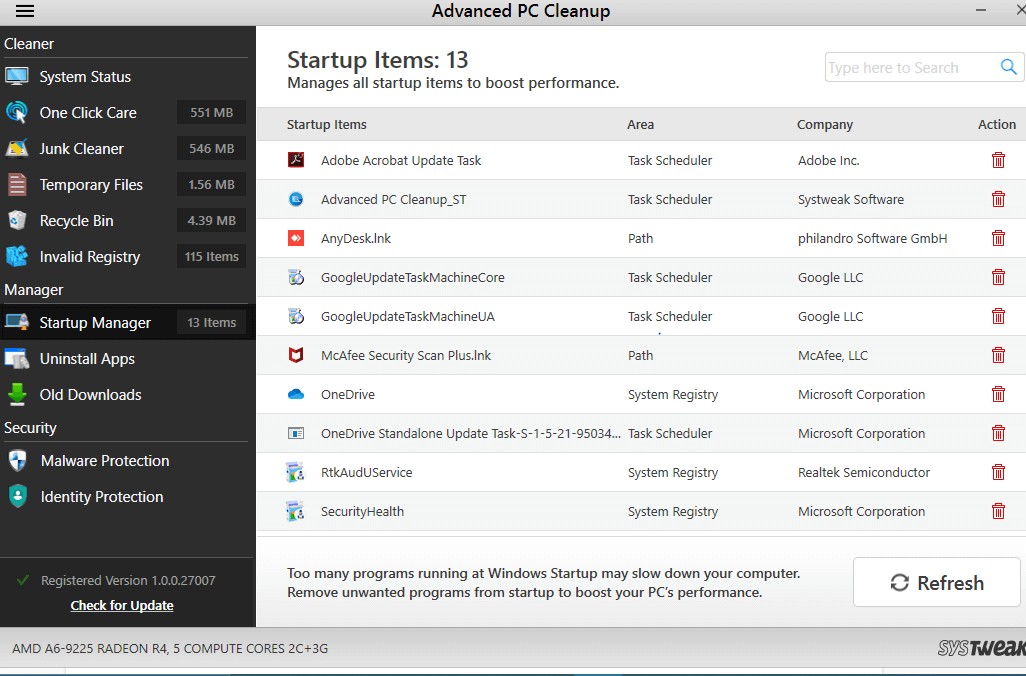
كما ترى في لقطة الشاشة أعلاه ، يسرد Advanced PC Cleanup كل عنصر يبدأ التشغيل بمجرد بدء تشغيل النظام. ونعلم جميعًا الحساب حول تشغيل المزيد من العناصر أثناء بدء تشغيل جهاز كمبيوتر WIndows لأنه يبطئ نظامك دون أي شك. الحل هو إما إزالة العناصر غير المرغوب فيها من القائمة أو إبقائها قصيرة من البداية. صغير لكن فعال وليس طويلا ولكن لا لزوم له .
إذا كان لديك عدد أقل من عناصر بدء التشغيل ، فسيستغرق Windows تلقائيًا وقتًا أقل لمعالجة هذه العناصر وستكون قادرًا على استخدام جهاز الكمبيوتر الخاص بك بشكل أسرع من ذي قبل. وإلا ستستمر في رؤية علامة قيد التقدم على المؤشر لمدة ثوانٍ أكثر مما يفترض.
لذا استخدم أداة Advanced PC Cleanup ، وانقر فوق Startup Manager (ضمن مدير) ، واحذف ( رمز bin باللون الأحمر ) العناصر التي لا تريدها عند بدء تشغيل Windows.
بعد مدير بدء التشغيل ، لديك ميزة إلغاء تثبيت التطبيقات التي تشرح نفسها بنفسها. تساعدك الميزة في إلغاء تثبيت التطبيقات المثبتة على جهازك ، ومع ذلك ، فإنك لا تريدها بعد الآن.
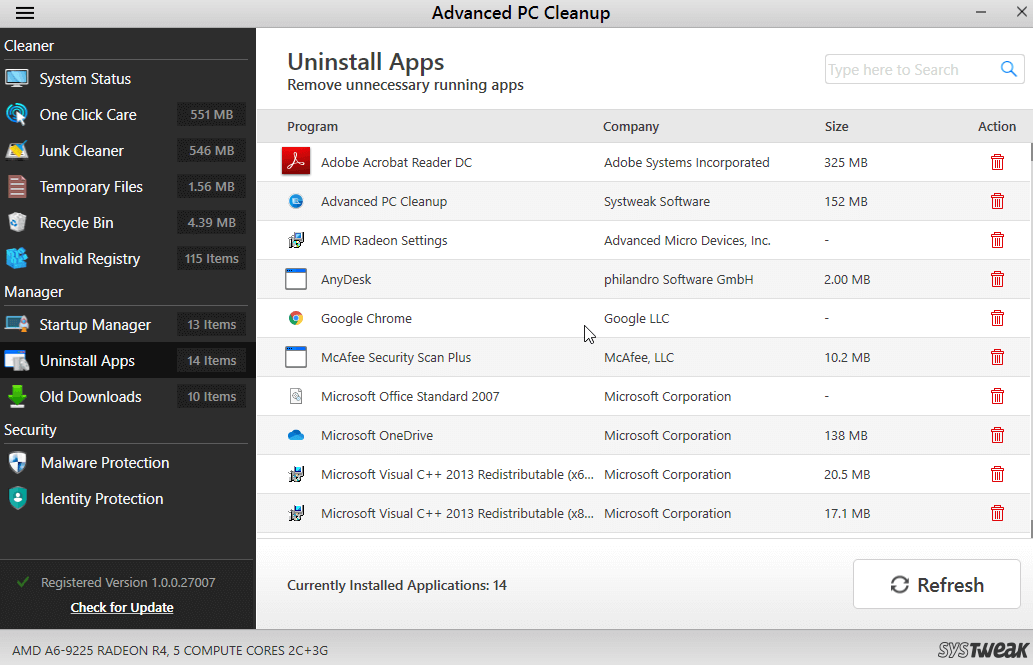
يمكن أن تكون الأسباب كثيرة بقدر ما تستطيع ، ولكن إذا تم تحقيق الغرض ولم تعد تستخدمه بعد الآن ، فلماذا احتفظ به في مساحة التخزين وقم بتجميع العناصر غير الضرورية. انقر فوق ميزة Uninstall Apps واضغط على أيقونة bin باللون الأحمر ( خيار الجانب الأيمن ).
تعد التنزيلات القديمة خيارًا مهمًا آخر ضمن Startup Manager والذي يمنحك جميع العناصر القديمة التي تم تنزيلها بما في ذلك ملفات المستندات والوسائط. باستخدام أبسط واجهة مستخدم ، كل ما عليك فعله هو النقر فوق "التنزيلات القديمة" وتحديد العناصر التي تريد حذفها أو الاحتفاظ بها. لديك طريقة أخرى لتنظيف جهاز الكمبيوتر الخاص بك من العناصر غير الضرورية والحفاظ على التخزين نظيفًا.
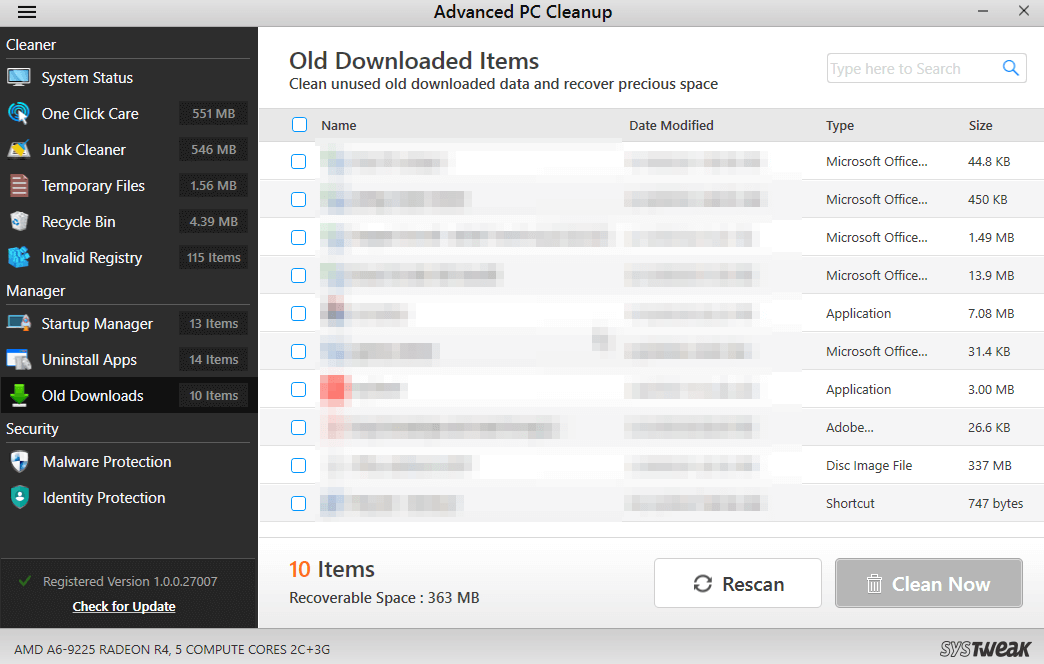
تعد الميزات المذكورة أعلاه ضمن Startup Manager كافية تمامًا لمساعدتك في التحكم في كل شيء تقريبًا على جهازك. بدءًا من ما يتم تشغيله عند بدء تشغيل الكمبيوتر إلى ما لا يجب الاحتفاظ به على جهاز الكمبيوتر الخاص بك ، ابدأ في تنظيف نظام الكمبيوتر الخاص بك.
اقرأ أيضا -
3. ميزة تنظيف الكمبيوتر المتقدمة - الأمان
يعد الأمان أحد أهم الميزات التي تبحث عنها أثناء تثبيت أي برنامج أو تطبيق على جهازك. ونعلم جميعًا مدى ضعف أجهزتنا لمجرد أن الجدران الأمنية ليست سميكة بما يكفي لإبقاء المتسللين في الخارج.
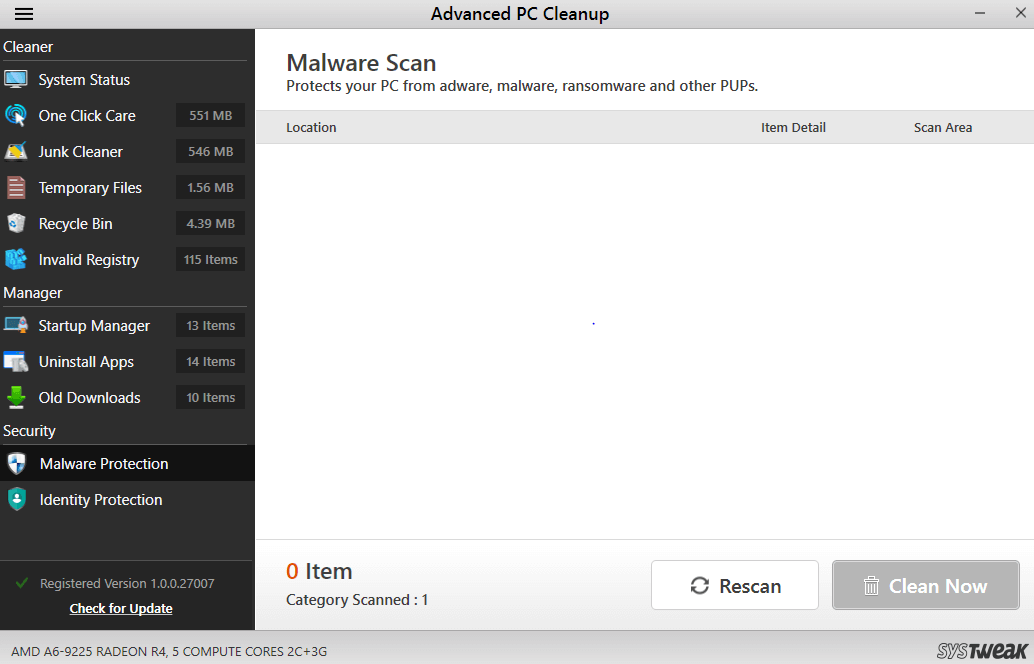
يعني الأمان إبقائك في مأمن من أي برامج ضارة أو برامج فدية أو محتوى سيئ السلوك يمكن أن يعرض خصوصيتك للخطر . وأي شيء محتمل ولكن لا يوجد حل وسط مع أمان الشبكة التي نحن فيها.
تشتمل ميزة الأمان على فئتين فرعيتين (الحماية من البرامج الضارة وحماية الهوية) تغطي كل شيء من حولك. حيث تساعد الحماية من البرامج الضارة جهازك على الاتصال بأي نشاط من أنشطة برامج الفدية ، تساعدك حماية الهوية في محو آثار أقدامك الرقمية.
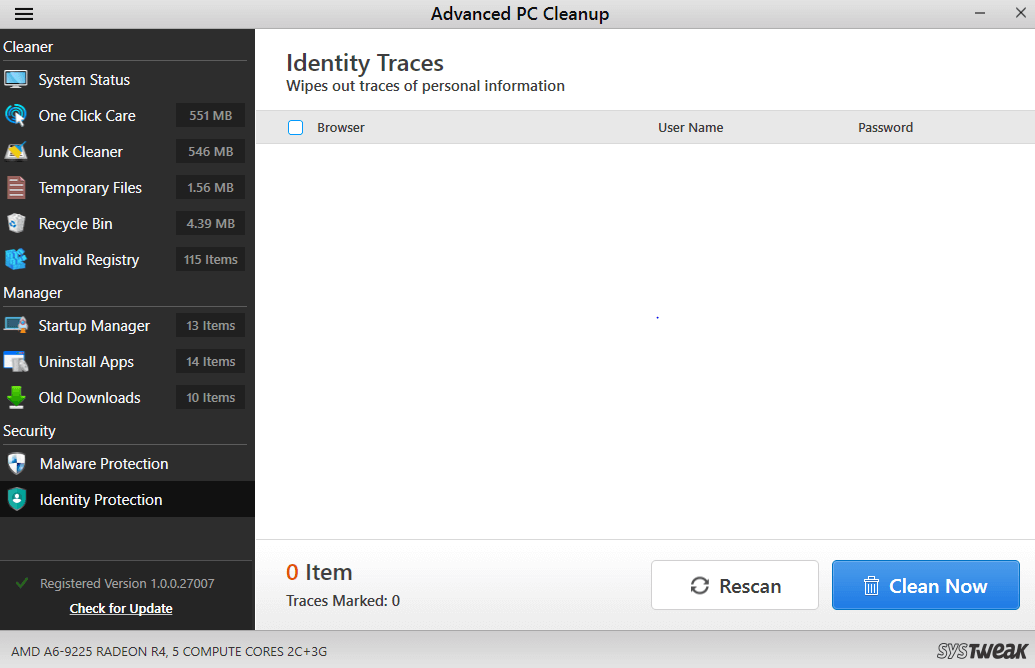
تمسح هذه الميزة آثار أي معلومات شخصية ربما تكون قد وضعتها في مكان لا يجب أن تكون فيه.
وبما أن هاتين اللقطتين الأخيرتين من جهاز الكمبيوتر الخاص بي ، فأنا مرتاح تمامًا لأنني لم أواجه أي برامج ضارة أو برامج PUP الأخرى ؛ ولا لدي معلوماتي الشخصية على أي من منصات الإنترنت.
لذلك بمجرد تثبيت Advanced PC Cleanup على نظامي ، تم تنظيف جهاز الكمبيوتر الخاص بي بشكل جيد. لدي التحكم في عناصر بدء التشغيل وكذلك يمكنني التحقق مما إذا كانت هناك أي أماكن تمت مشاركة معلوماتي الشخصية فيها.
4. تحقق من وجود تحديثات
ونعلم جميعًا ما إذا كنت تستخدم جهاز كمبيوتر أو هاتفًا خلويًا ، فإن التحديثات تعد جزءًا حيويًا من العملية. تحتاج إلى الاستمرار في تحديث أدواتك وأجهزتك لتكون متقدمًا على أي أنشطة ضارة على جهازك.
لذا استمر في تحديث أداة Advanced PC Cleanup Tool الخاصة بك أيضًا ولهذا ، ما عليك سوى النقر على " التحقق من وجود تحديث ".
تغليف
يعد Advanced PC Cleanup في الواقع حلاً شاملاً لجهاز الكمبيوتر الخاص بك لأنه يساعدك من حذف المحتويات غير الضرورية إلى الحفاظ على أمان معلوماتك الشخصية أكثر من أي وقت مضى. يخبرك عن أي هجمات للبرامج الضارة ويمنحك قائمة مفصلة بالعناصر التي يمكنك اختيارها أثناء تشغيل جهاز الكمبيوتر الخاص بك. بشكل عام ، تعد أداة التنظيف هذه لجهاز الكمبيوتر الخاص بك أمرًا ضروريًا ويجب ألا تفوتك فرصة الحصول عليها على الفور.
القراءة التالية:
أفضل أدوات التوليف لنظام التشغيل Windows 10
برنامج تحديث برنامج التشغيل المجاني لنظام التشغيل Windows